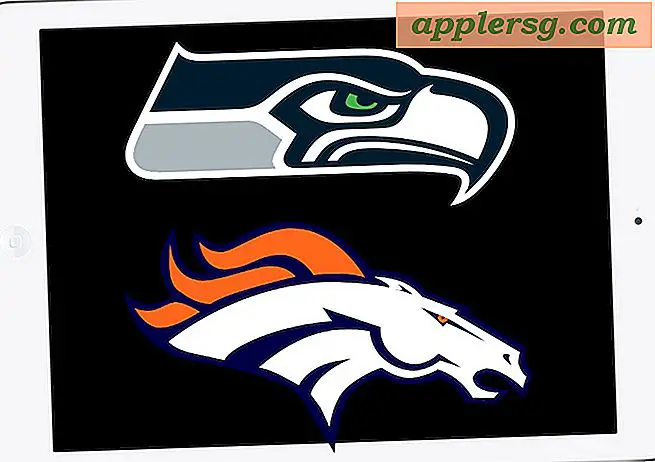Sådan tilføjes en sidekant i Word
Microsoft Word gør det nemt at oprette dokumenter til alt fra personlige breve og skolepapirer til forretningsrapporter. Hvis du vil have et papir, der ikke kun er interessant, men attraktivt at se på, kan du overveje at tilføje en farverig kant til dine sider.
Start Microsoft Word, og åbn enten et eksisterende Word-dokument, eller åbn et nyt, tomt. Klik på "Format" på værktøjslinjen, og klik derefter på "Kanter og skygge." Dialogboksen "Kanter og skygge" vises.
Klik på fanen "Sidekant". Vælg "Box", "Shadow", "3-D" eller "Custom" under "Setting". Hvis du vil have en kant, der rammer hele din side, skal du vælge "Ramme". Hvis du vil have, at en ramme kun udskrives på en del af din side, skal du vælge "Brugerdefineret" og derefter vælge eller fravælge de sider, du vil have en ramme tilføjet til i "Eksempel" -sektionen ved at klikke på de relevante knapper.
Gå til rullemenuen "Anvend til" i afsnittet "Eksempel", og vælg, om du vil have din kant anvendt på hele dokumentet, kun den første side eller andre sektioner.
Tilføj en dekorativ sidekant ved at gå til rullemenuen "Kunst". Vælg den kant, du vil bruge, ved at klikke på den. Se et eksempel på, hvordan det vil se ud på din side ved at se i afsnittet "Preview". Vælg en sidestil med linjestil, hvis du foretrækker det ved at vælge en indstilling i menuen "Stil".
Skift farven på din sidekant ved at klikke på rullemenuen "Farve" og vælge den ønskede farve. Nogle kunstgrænser giver dig ikke mulighed for at ændre farve. Du kan også justere bredden af rammen ved hjælp af menuen "Bredde". Når du er færdig, skal du klikke på "OK" for at gemme dine ændringer og lukke dialogboksen "Kanter og skygge".
Tips
Du kan finde mere avancerede indstillinger, såsom at ændre dine kantmargener, ved at klikke på knappen "Indstillinger" i afsnittet "Eksempel" i dialogboksen "Kanter og skygge".